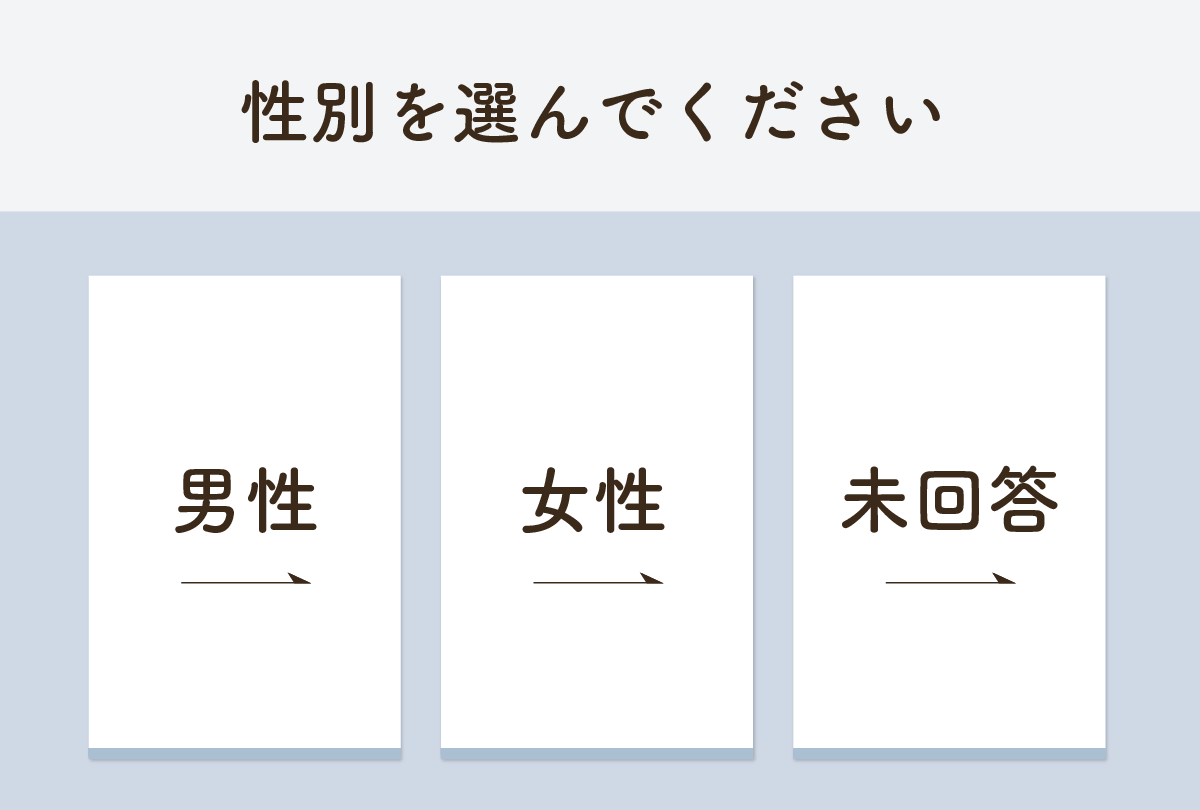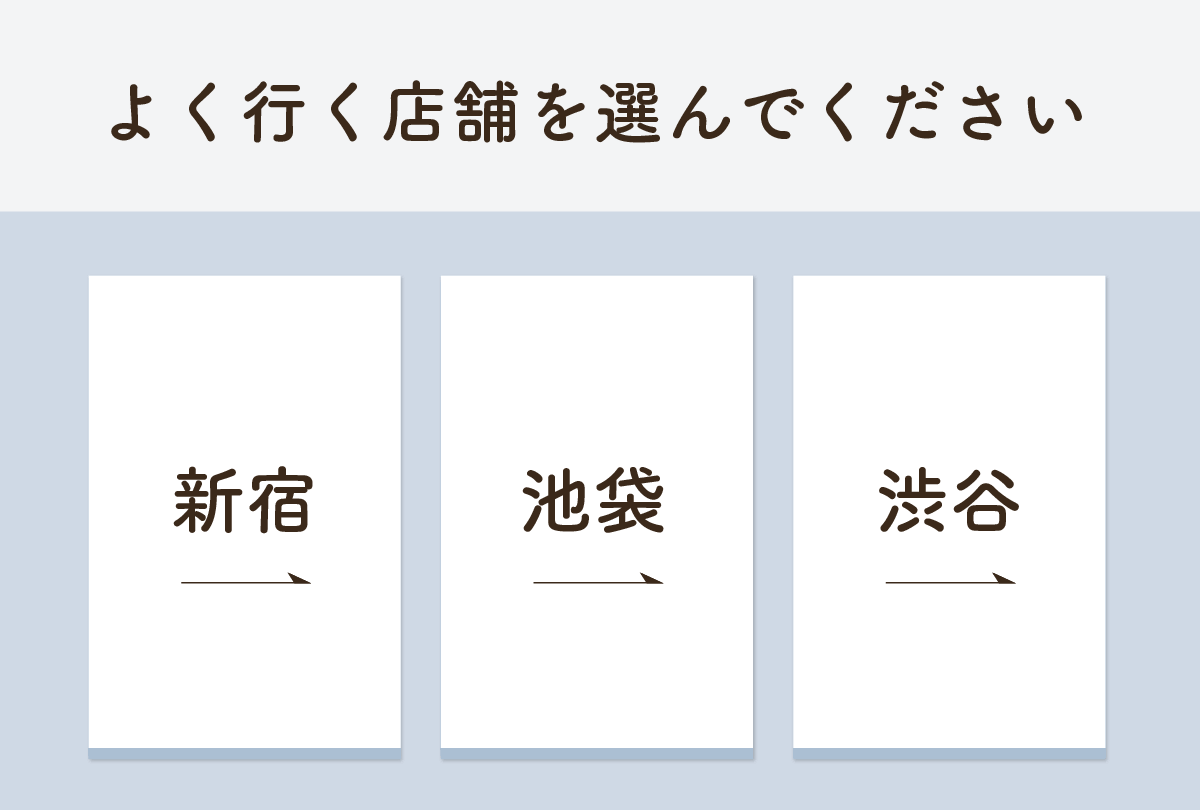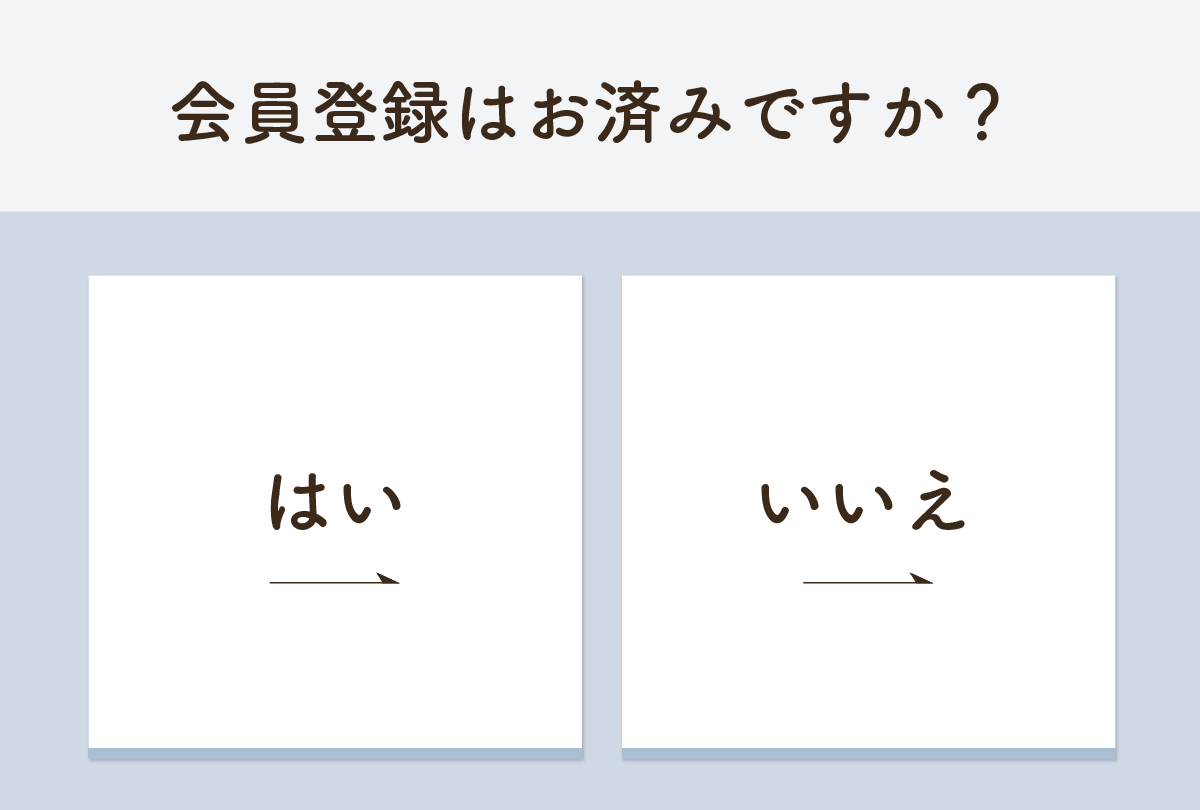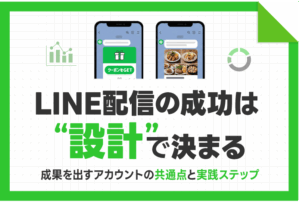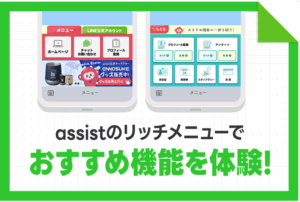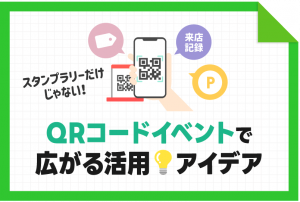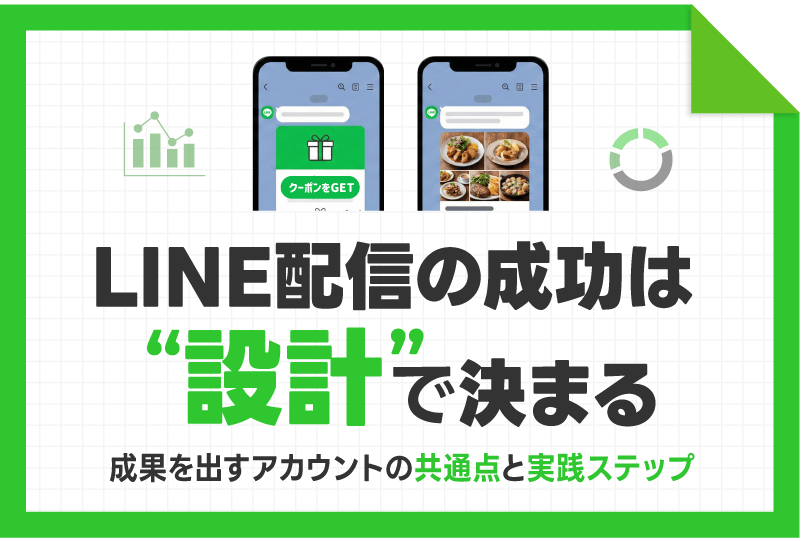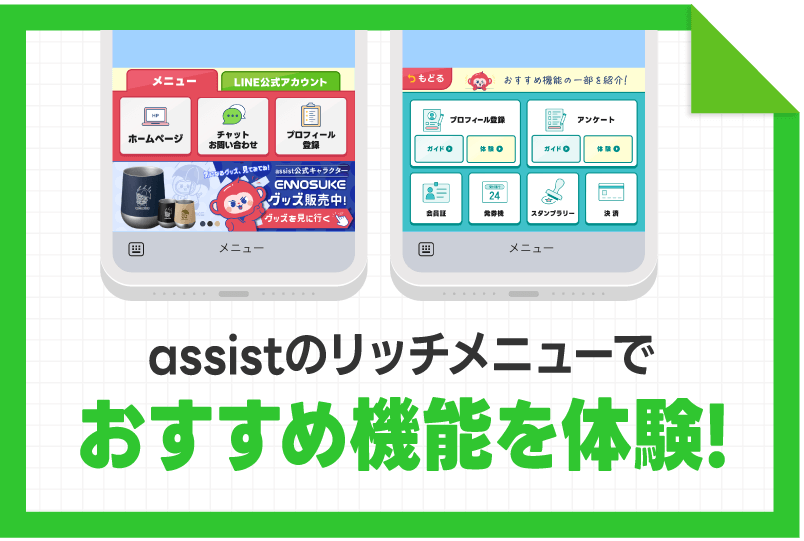LINE公式アカウントでお客様の情報を取得する方法について、当ブログで何度かお伝えしてきましたが
今回は、リッチメニューを使った新しい情報取得の方法をご紹介します!
今までよりも回答に対するハードルが低く、もっと気軽に情報を取得できます。
もちろんセグメント配信にも活用できますよ(`・ω・´)ゞ
1.機能拡張オプションのリッチメニューについて
今回ご紹介する【リッチメニューで顧客情報を取得する方法】は、
弊社でご提供している機能拡張オプション(Poster)が必要となります。
機能拡張オプションのリッチメニューでは、以下の設定が可能です。
・ボタンを自由に設置
・セグメント表示
・メニュー切り替え
これらを使い、お客様の情報を取得していきます。
まだ今の段階では、リッチメニューでどのように取得していくのか、全くイメージ付かないですよね(; ・`д・´)
ご安心ください!とっても簡単、シンプルな方法です!
2.どのような見え方になる?
まずはどのようなリッチメニューになるのか、先にイメージを掴んでいただこうと思います。

リッチメニュー自体がアンケート形式になっており、回答するとリッチメニューが切り替わり次の質問になります。
すべて回答すると、通常のリッチメニューを表示することが出来ます。
リッチメニューは友だち登録した瞬間からトーク画面の下部に表示されているため、
プロフィール登録よりもシンプルで分かりやすく、ワンタップで回答できる手軽さにより、情報取得へのハードルが下がります。
一方で、複数選択回答や、頻繁に回答を更新する必要のある質問は設定が厳しいケースもあります。。
別の方法もご提案できますので、その際はお気軽にご相談ください!
3.リッチメニューの設定方法
では、設定方法をご案内します。
まずは質問用のリッチメニューの画像を用意します。
設定方法
①情報を取得するため「ポストバックアクション」の設定を行います。
ポストバックアクションは、ボタンをタップした際に2個以上のアクションが可能になる機能です。
今回は、リッチメニューのボタンをタップすると「タグ付与」と「リッチメニュー変更」の2つのアクションを設定します。
すべてのボタン分を設定しておきます。
リッチメニュー変更はとりあえず「個別設定を解除」のままで大丈夫です。

②リッチメニューを作成します。
ボタンを設定したい領域を囲って、「ポストバックイベント」を選択して①で作成したポストバックアクションを設定します。

「女性」、「未回答」のボタンも同じように設定を進めます。
この作業を質問用のリッチメニューの枚数分、先に設定しておきます。
③ポストバックアクションの設定に戻り、①で設定したリッチメニュー変更の「個別設定を解除」を②で作成したリッチメニューを1つ1つ反映させていきます。
最後に、1枚目をデフォルト設定にしたら完了です。
あっという間に設定が完了しました!
とっても簡単、シンプルでしたよね?(*’ω’*)
この方法で、ボタンごとにタグ付けを行い、そして次の質問のメニューに切り替えることが可能です。
4.リッチメニューで情報を取得するメリット
1番のメリットは、質問への回答に対するハードルが低いため、より多くのお客様の情報を取得できる点です。
友だち登録した瞬間に質問が表示されているため、店頭でのご案内がなくてもお客様が自ら回答してくれます。
気付いたらどんどん顧客情報が溜まっていくなんて、とてもありがたいですよね!(笑)
設定方法については、zoom等でもご案内可能です!
少しでも気になったら方は、お気軽にご相談ください!